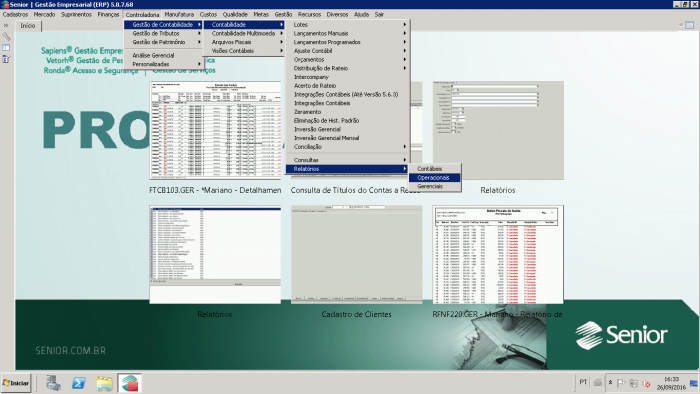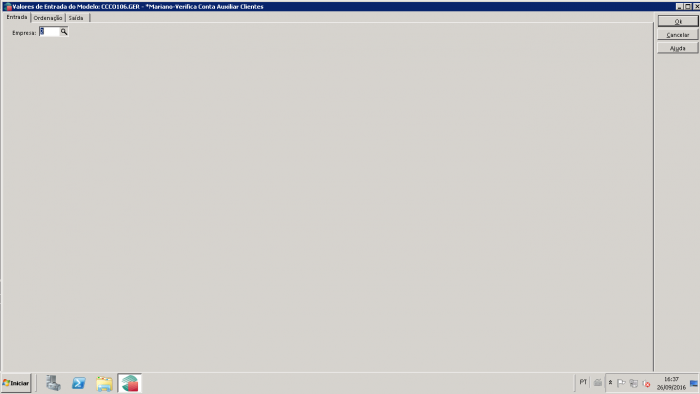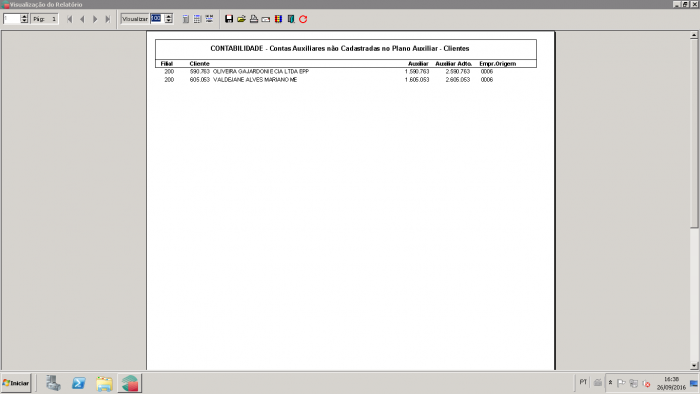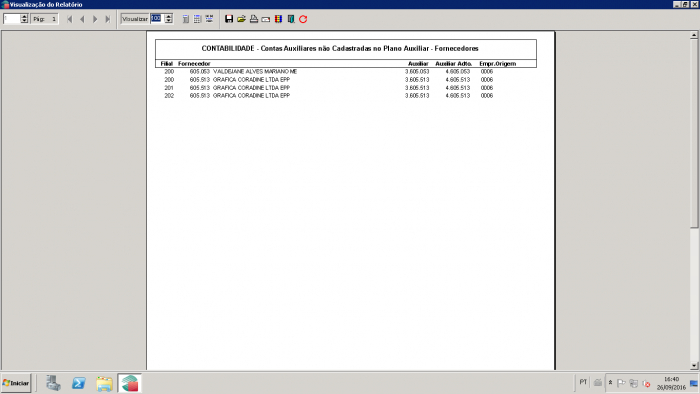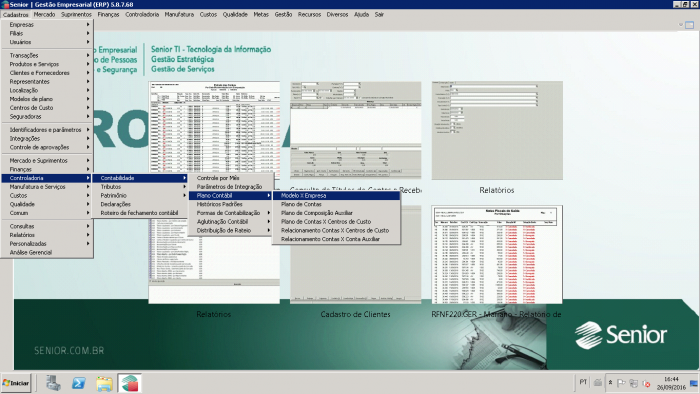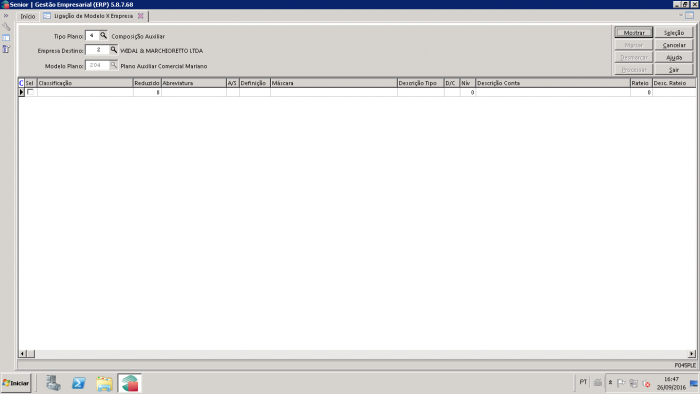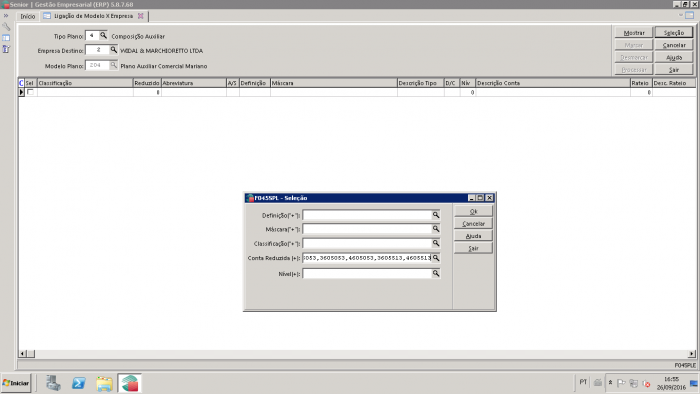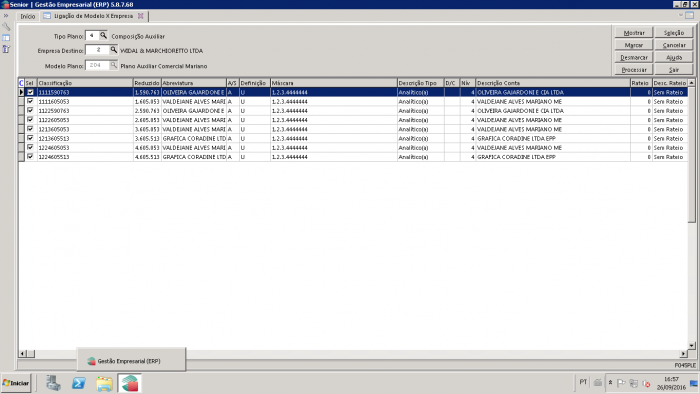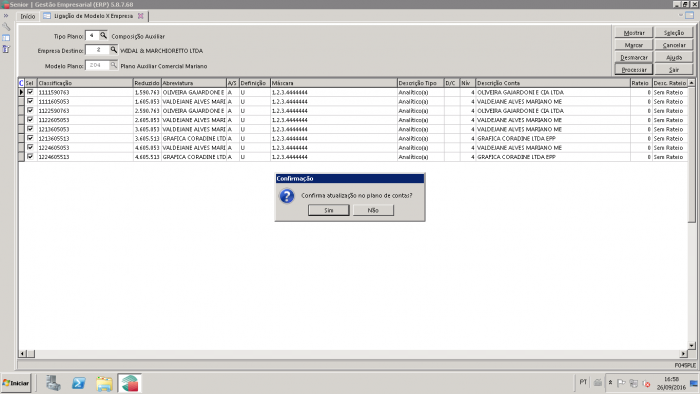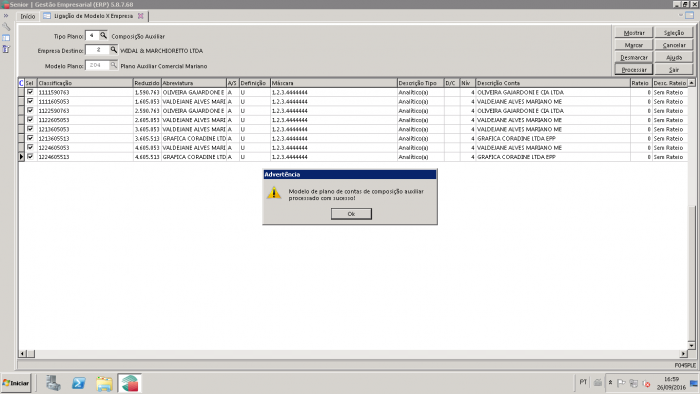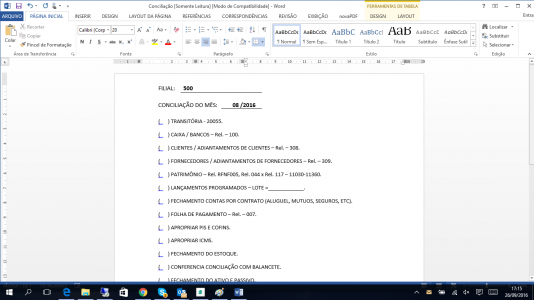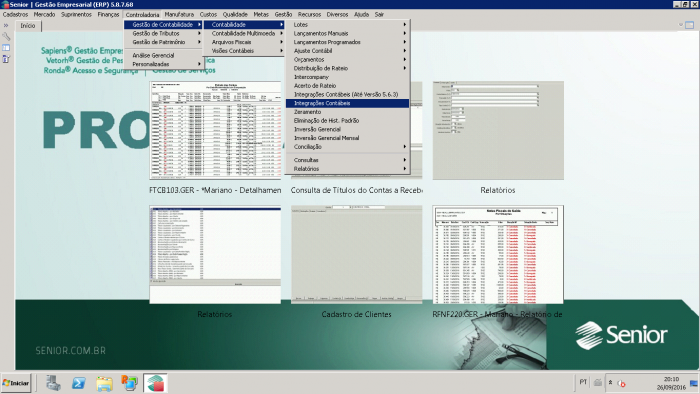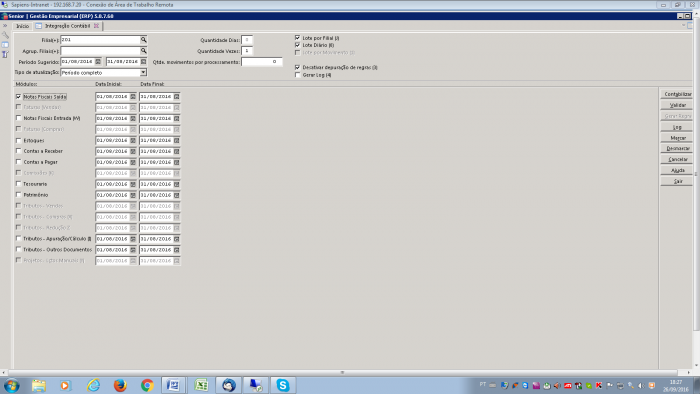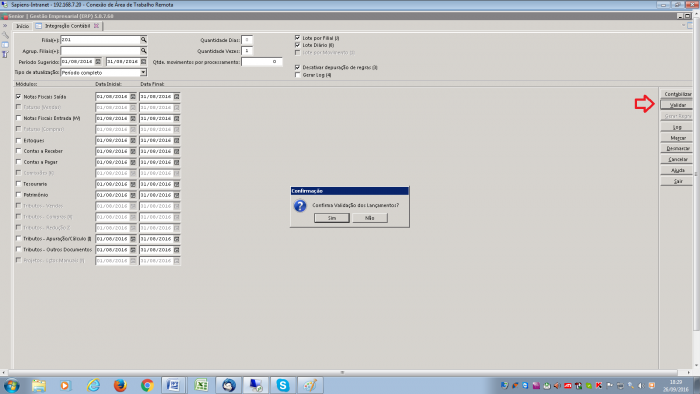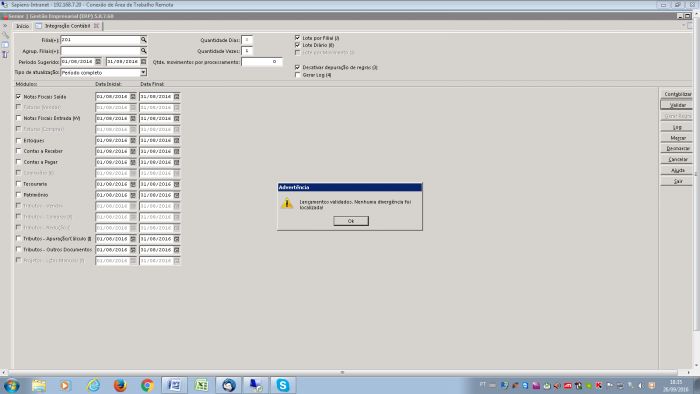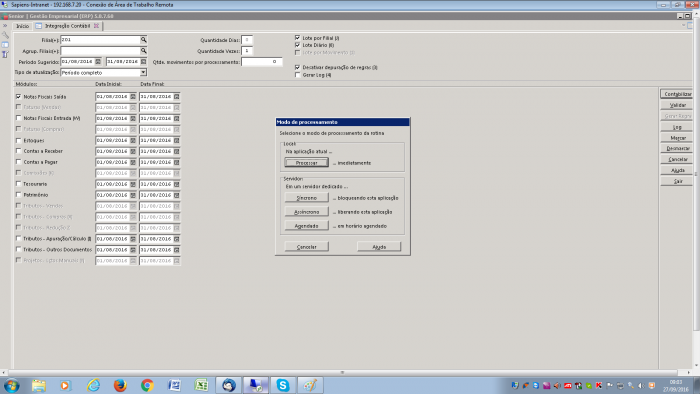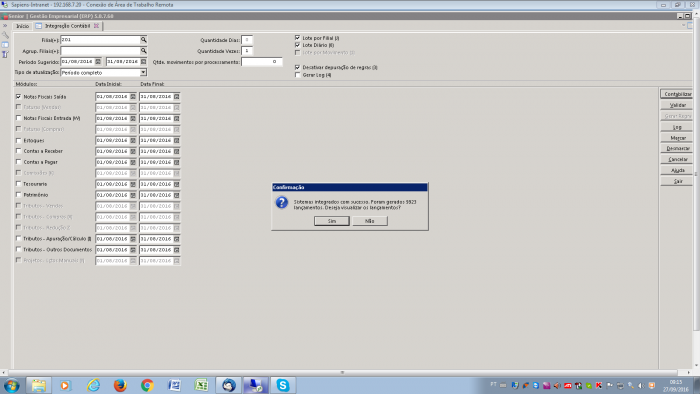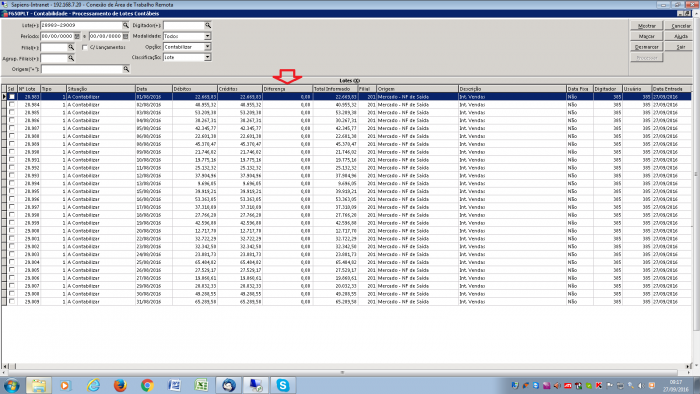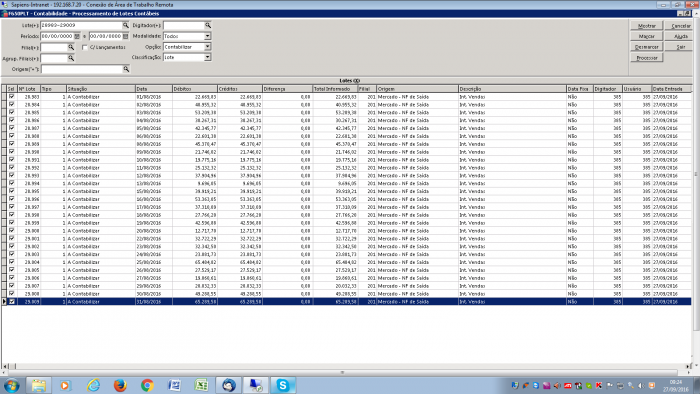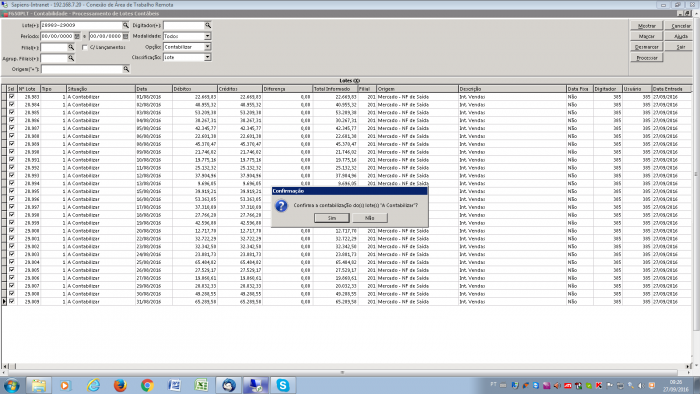Mudanças entre as edições de "Mariano:Manual Integração Contábil"
| Linha 146: | Linha 146: | ||
[[File:Manual integração contábilImagem9.png|700x400px|RTENOTITLE]] | [[File:Manual integração contábilImagem9.png|700x400px|RTENOTITLE]] | ||
| + | |||
| + | Confirmar a contabilização. | ||
| + | |||
| + | [[File:Manual integração contábilImagem10.png|700x400px|RTENOTITLE]] | ||
Edição das 08h39min de 27 de setembro de 2016
Para iniciar a integração contábil é preciso verificar as contas auxiliares de clientes e fornecedores.
Verificação de Contas Auxiliares - Cliente e Fornecedor
Para gerar o relatório e consultar as contas auxiliares acessar o menu:
Controladoria / Gestão de Contabilidade / Relatórios / Operacionais
Relatório 106 - clientes
Relatório 107 - Fornecedores
Informar empresa
Imprimir os relatórios
Relatório Clientes
Relatório Fornecedores
Fazer a importação na empresa de origem
Para fazer a importação acessar o menu:
Cadastros / Controladoria / Contabilidade / Plano Contábil / Modelo x Empresa
Fazer a importação na empresa de acordo de origem de acordo com o relatório.
Para fazer a alteração, preencher os campos:
Tipo Plano: 4
Empresa Destino: verificar no relatório o campo filial
Na abaSeleção preencher conta reduzida de acordo com o relatório de clientes e fornecedores
Clicar em OK.
Clicar em mostrar
Clicar em ok.
Clicar em Processar.
Clicar em Sim.
Clicar em OK.
Gerar novamente os relatórios para confirmar se os dados foram atualizados.
Integração Contábil
Para iniciar a inegração contábil seguir o check list abaixo.
Para fazer a integração contábil acessar o menu:
Controladoria / Gestão de Contabilidade / Contabilidade / Integrações Contábeis
Para iniciar a integração informar:
Filial: informar código da filial
Período Sugerido: mês de integração
Tipo de Atualização: Período Completo
Quantidade Dias: 0
Quantidade Vezes: 1
Qdte. Movimentos por processamento: 0
Selecionar as opções:
Lote por filial
Lote Diário - exceto para estoque e patrimônio
Desativar depuração de regras
Selecionar os módulos individualmente de acordo com a sequência abaixo:
1º - Notas Fiscais Saídas e Notas Fiscais Entradas
2º - Contas a Pagar e Contas a Receber
3º - Tesouraria
4º - Patrimônio (fazer lotes programados manual conforme check-list)
5º - Estoque (integrar somente após todas as conferências/conciliações)
Clicar em validar
Corrigir caso hajam divergências. Se estiver correto o sistema mostrará a mensagem abaixo.
Clicar em OK.
Clicar em Contabilizar e Processar
Após processar serão criados os lotes contábeis.
Visualizar os lançamentos.
Verificar se os lotes possuem diferenças, caso possuam diferenças fazer as correções.
Anotar os números dos lotes inicial e final no check list.
Selecionar todos os lotes e clicar em processar.
Confirmar a contabilização.